Wix 에디터: AI 생성 텍스트 작성하기
4 분
페이지 메뉴
- 1 단계 | 페이지에 텍스트 추가하기
- 2 단계 | AI 텍스트 생성하기
- 3 단계 | 텍스트 검토 및 조정하기
- 자주 묻는 질문
AI(인공 지능)를 사용해 브랜드 또는 비즈니스 요구 사항과 관련된 텍스트를 생성하세요. 중요한 정보를 입력하면 AI가 나머지 작업을 수행해 콘텐츠 손상 없이 시간을 절약할 수 있습니다.
텍스트를 생성하고 선택한 후에는 브랜드 톤과 사이트 디자인에 맞게 추가로 편집할 수 있습니다.
추가 정보:
AI 웹사이트 빌더를 사용하면 사용자 지정 대시보드 및 사이트를 제작하고 구축 시간을 최소화하며, 온라인 잠재력을 극대화할 수 있습니다.
1 단계 | 페이지에 텍스트 추가하기
먼저 페이지에 텍스트 요소를 추가하세요. 추천 디자인, 제목 및 단락 텍스트 상자에서 텍스트를 생성할 수 있으므로 콘텐츠 및 디자인 요구 사항에 가장 적합한 텍스트를 선택하세요.
텍스트를 추가하려면:
- 에디터에서 해당 페이지를 엽니다.
- 요소 추가
를 클릭합니다.
- 텍스트를 선택합니다.
- 원하는 텍스트를 클릭-앤-드래그해 페이지에 추가합니다.
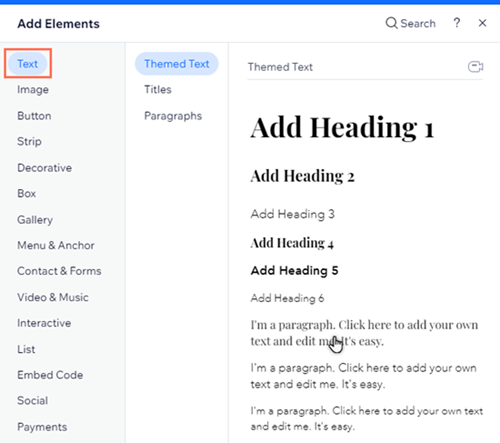
2 단계 | AI 텍스트 생성하기
페이지에 텍스트를 추가한 후에는 패널을 사용해 콘텐츠를 생성할 수 있습니다. 비즈니스 유형과 같은 세부 정보를 입력하고 중요한 용어를 입력해 브랜드에 가장 적합한 옵션을 얻을 수 있습니다.
AI 텍스트를 생성하려면:
- 에디터에서 텍스트 상자를 클릭합니다.
- AI 도구
 아이콘을 클릭합니다.
아이콘을 클릭합니다. - 다음 옵션 중에서 선택합니다.
AI로 새 텍스트 추가하기
AI로 기존 텍스트 개선하기
도움말:
기본 어조를 클릭해 AI가 사용하는 사이트 이름, 사이트 유형 및 어조를 편집합니다. 필요한 만큼 채팅을 계속해 만족할 때까지 AI가 추가 텍스트를 생성하도록 할 수 있습니다.
3 단계 | 텍스트 검토 및 조정하기
AI가 생성한 텍스트를 검토해 원하는 모든 세부 사항이 포함되어 있으며 브랜드 어조와 일치하는지 확인하세요. 필요에 따라 방문자에게 가장 매력적이며 관련성 높은 정보를 제공할 수 있도록 콘텐츠를 수동으로 편집할 수 있습니다.
생성된 텍스트를 편집하려면:
- 에디터에서 텍스트 상자를 클릭합니다.
- 텍스트 편집을 클릭합니다.
- 텍스트를 적절하게 변경합니다.
- 텍스트 상자 외부를 클릭해 변경 사항을 저장합니다.
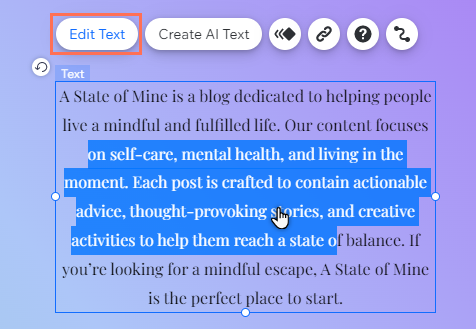
중요!
변경 사항을 게시하기 전, 다음 사항을 확인하고 필요한 경우 텍스트를 확인 및 편집해야 합니다.
- Wix 이용약관을 준수합니다.
- 이 콘텐츠를 사용하고 게시하는 데 필요한 모든 권한 및 라이선스를 보유하고 있습니다.
자주 묻는 질문
아래 옵션을 선택해 AI 생성 텍스트에 대한 자세한 내용을 확인하세요.
패널에 설정이 저장되나요?
생성된 텍스트를 사용자 지정할 수 있나요?
'텍스트 아이디어' 버튼은 어떻게 되었나요?


 아이콘을 클릭합니다.
아이콘을 클릭합니다.
 아이콘을 클릭합니다.
아이콘을 클릭합니다.